怎么连接其他电脑的共享文件夹 如何在网络上连接别人的共享文件夹
更新时间:2024-02-29 08:37:22作者:xiaoliu
在网络上连接其他电脑的共享文件夹是一项非常便利的功能,可以让用户轻松地与他人共享文件和资源,通过简单的设置和步骤,用户可以轻松实现与他人共享文件夹的目的,不仅提高了工作效率,也方便了文件的传输和共享。接下来我们将介绍如何连接其他电脑的共享文件夹,让您轻松享受网络文件共享的便利。
具体步骤:
1.以Win10系统为例,连接共享文件夹首先要找到需要连接电脑的IP地址。打开桌面左下角的“windows图标”,找到“网络”选项,打开之后,找到“以太网”选项,点击打开。
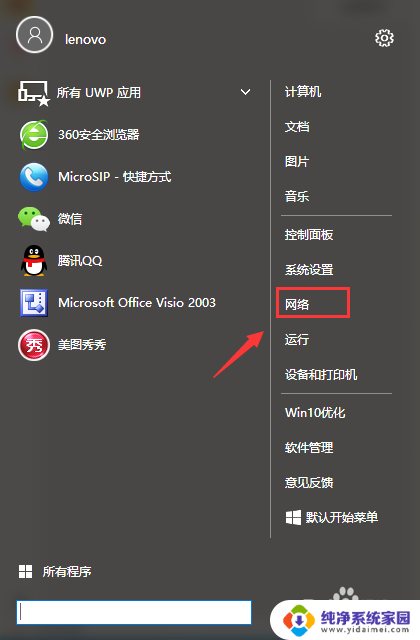
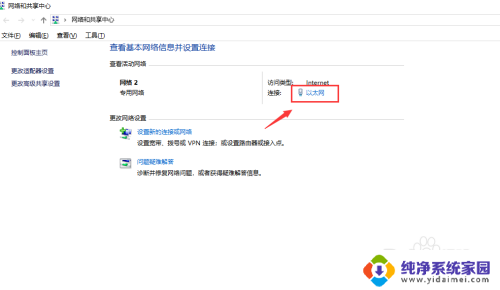
2.打开之后找到“详细信息”选项点击进入会看到一个“网络连接详细信息”对话框,对话框里IPv4地址就是电脑的IP地址。这时候需要把这个IP地址记下用于需要连接目标电脑的共享文件夹。
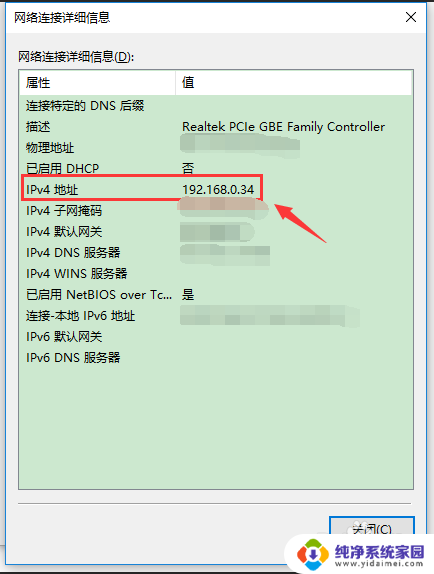
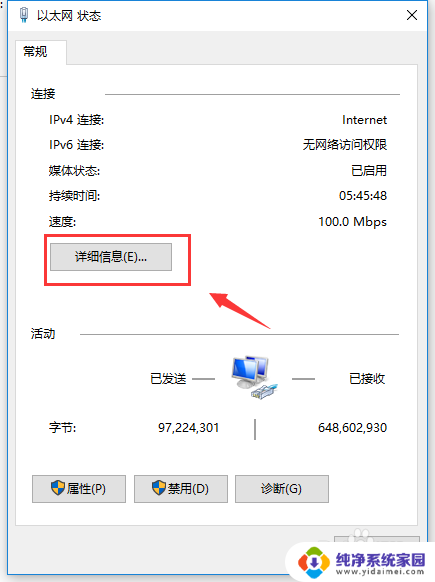
3.记下连接共享文件主机的电脑IP地址后,打开需要连接共享文件的电脑。打开桌面左下角的“windows图标”,找到“运行”选项并点击进入。
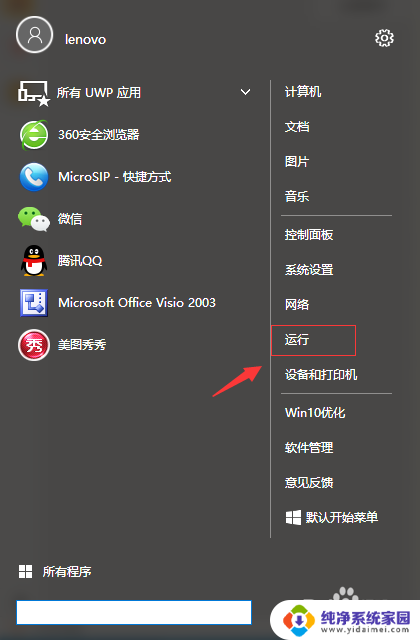
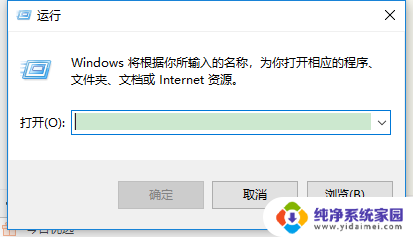
4.进入“运行”选项后输入步骤2查到的IP地址,这里需要注意输入的IP地址前需要加“\\”符号,例如:\\192.168.0.35,输入完成后点击确认。
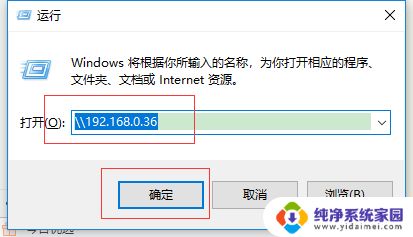
5.下一步,进入共享连接后找到你要连接的共享文件名称,双击共享文件夹,就可以进入目标电脑的共享文件了。
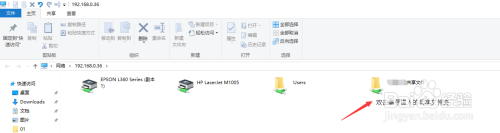
以上就是如何连接其他电脑的共享文件夹的全部内容,如果您需要的话,您可以根据这些步骤进行操作,希望对大家有所帮助。
怎么连接其他电脑的共享文件夹 如何在网络上连接别人的共享文件夹相关教程
- 共享文件怎么连接 如何在网络上连接别人的共享文件夹
- 文件夹共享给其他电脑 另一台电脑怎么连接共享文件夹
- 电脑怎么进入共享 如何打开网络中的共享文件夹
- 如何建共享文件夹在电脑 电脑共享文件夹创建教程
- 电脑如何查找共享文件夹 计算机共享文件夹的查看方法
- 无线网络和本地连接可以共享打印机吗 如何在家庭网络中连接其他电脑上的打印机
- 电脑文件夹不能共享怎么解决 电脑无法访问其他设备的共享文件怎么办
- 共享文件局域网 如何在局域网内创建共享文件夹
- windows 创建共享文件夹 Windows电脑如何创建共享文件夹
- 怎么查看共享文件夹地址 查找计算机中的共享文件夹方法
- 笔记本开机按f1才能开机 电脑每次启动都要按F1怎么解决
- 电脑打印机怎么设置默认打印机 怎么在电脑上设置默认打印机
- windows取消pin登录 如何关闭Windows 10开机PIN码
- 刚刚删除的应用怎么恢复 安卓手机卸载应用后怎么恢复
- word用户名怎么改 Word用户名怎么改
- 电脑宽带错误651是怎么回事 宽带连接出现651错误怎么办